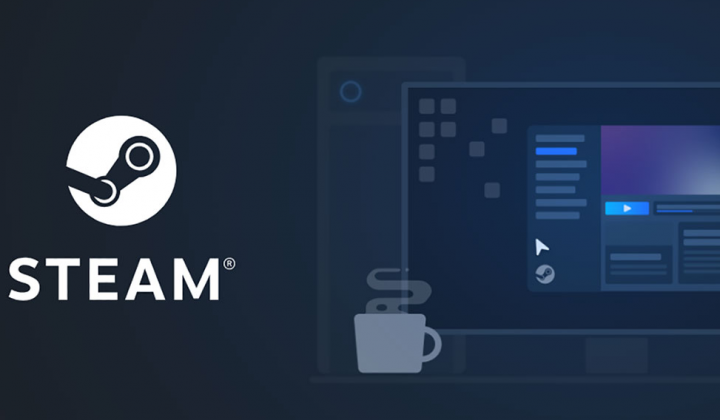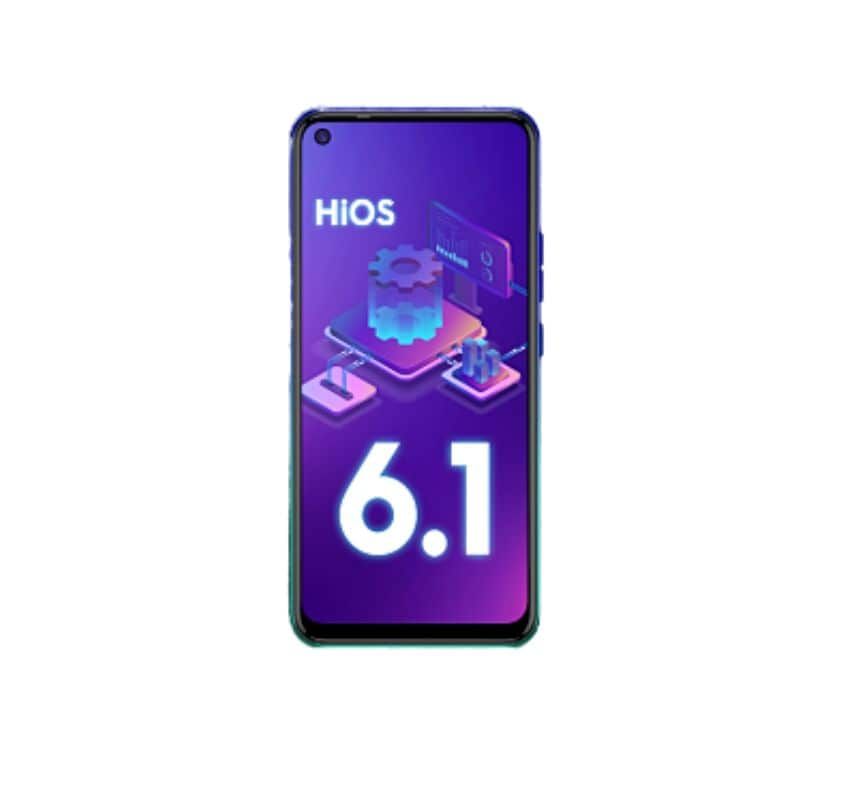Termināla saīsne Mac - paskaidrots 7 vienkāršos veidos
TO terminālis ir ērts rīks, lai dotu jūsu Mac komandas, lai gan daudzi to var iebiedēt. Galu galā tas nav tik vienkārši, kā vienkārši ierakstīt teikumu un Mac reaģēt. Mums ir daži tālāk uzskaitītie raksti, kas var jums palīdzēt ar kopīgām komandām. Ja jūs interesē mācīties izmantot termināļa saīsni Mac. Vai arī, ja vēlaties vienkārši ievadīt komandu vai divas.
Katrā ziņā, pirms varat to izmantot, jums tas ir jāatver, vai ne? Ir dažādas metodes tā atvēršanai; Šeit ir septiņi vienkārši veidi, kā atvērt Terminal uz Mac. Termināla lietotne ļauj jums kontrolēt Mac, izmantojot komandu uzvedni.
cyanogenmod lg g3 d850

Atveriet termināli, izmantojot Spotlight Search Mac saīsni
Viens no ātrākajiem un vienkāršākajiem veidiem, kā atvērt Terminal Mac datorā, ir Spotlight meklēšana. Uzzināsim, kā to izdarīt, veicot vienkāršas darbības:
- Ja jums ir Spotlight Search poga izvēlnes joslā. Pēc tam noklikšķiniet uz tā. Pretējā gadījumā varat izmantot īsinājumtaustiņu Komanda + Kosmoss .
- Pēc tam ierakstiet terminālu.
- Jums vajadzētu redzēt Terminal lietojumprogrammu sadaļā Populārākais rezultātu augšpusē.
- Jums jāiet Veiciet dubultklikšķi uz tā un Terminal tiks atvērts.

Atveriet termināli, izmantojot Finder Mac saīsni
Atveriet programmu Finder vai pārliecinieties, vai izvēlņu joslā tiek izmantots Finder, nevis cita lietojumprogramma. Pēc tam veiciet šīs vienkāršās darbības:
- Klikšķis Ej > Komunālie pakalpojumi no izvēlnes joslas.
- Iekš Lietderības mape kas tiek atvērts, veiciet dubultklikšķi Termināls .

Atveriet termināli, izmantojot Mac mapes saīsni Applications
Ja jums ir atvērts Finder logs. Pēc tam varat piekļūt terminālim no mapes Applications. Vienkārši veiciet šīs darbības:
- Atlasiet Pieteikumi no kreisās puses.
- Pēc tam noklikšķiniet uz bultiņas uz izvērsiet mapi Utility .
- Dubultklikšķi Termināls .
Ja jūsu dokā ir mape Applications, kā es. Tad arī no turienes varat atvērt termināla saīsni Mac. Šīs ir vienkāršās darbības, kas jums jāievēro.
- Atlasiet Komunālie pakalpojumi .
- Izvēlieties Termināls .

Atveriet termināli, izmantojot Mac operētājsistēmu Launchpad
Jūs varat arī atvērt Terminal, izmantojot Launchpad divos veidos. Atkarībā no tā, vai esat organizējis Launchpad citādi vai nē.
Pēc noklusējuma Launchpad satur mapi ar etiķeti Cits kas satur termināli.
- Atvērt Launchpad no Dock vai ar īsinājumtaustiņu Fn + F4 .
- Atrodiet Cits mapi un noklikšķiniet.
- Tad izvēlieties Termināls .

Ja esat savādojis savus Launchpad vienumus un noņemis mapi Cits. Tad jūs joprojām varat viegli atrast termināli.
- Atvērt Launchpad no Dock vai ar īsinājumtaustiņu Fn + F4 .
- Pēc tam meklēšanas lodziņā augšpusē ierakstiet Terminal.
- Kad Termināla ikona noklikšķiniet uz tā.
Atveriet termināli, izmantojot Mac Siri saīsni
Ir vēl viens ļoti vienkāršs veids, kā atvērt Terminal uz Mac; izmantojot Siri. Veiciet šīs vienkāršās darbības
- Noklikšķiniet uz Siri poga no izvēlnes joslas. Vai arī jūs atveriet Siri no mapes Applications.
- Izmantojot mikrofonu. Vienkārši sakiet Atveriet termināli .
Izveidojiet termināļa saīsni operētājsistēmā Mac
Ja izlemjat, ka vēlaties sākt lietot Terminal biežāk. Tad ērti izveidot saīsni tam savā dokā.
Minecraft neizmanto īpašu GPU
Ar termināļa ikonu savā dokā jau kopš tā nesen atvēršanas. Un rīkojieties šādi.
- Turiet Vadība un noklikšķiniet Termināla ikona dokā vai ar peles labo pogu noklikšķiniet to.
- Pele pāri Iespējas uznirstošajā izvēlnē.
- Pēc tam noklikšķiniet Turiet dokā .

Secinājums
Termināls ir lielisks rīks, lai ātri veiktu lietas jūsu Mac datorā. Un, kad jūs to nokārtosiet un pievienosiet grāmatzīmei dažas noderīgas komandas. Tad tas vairs nav tik biedējoši.
Es ceru, ka jums patīk šis raksts, un tas bija lielisks informācijas avots. Tomēr, ja jums joprojām ir jautājumi par šo rakstu. Pēc tam informējiet mūs zemāk esošajā komentāru sadaļā. Lai tev jauka diena!
Skatiet arī Fade in and Fade Out in Garageband- Kā pievienot dziesmai